Cuprins
Optimizer Pro este un program malițios și necinstit care se instalează în mod obișnuit pe computerul dvs. ca un software la pachet în interiorul altor programe de instalare de software și, după ce este instalat pe computer, pretinde că vă poate optimiza performanța computerului doar dacă cumpărați și înregistrați programul.
Software-ul apare pe computerul dumneavoastră atunci când încercați să descărcați și să instalați software gratuit de pe site-uri de internet necunoscute și, din acest motiv, trebuie să fiți întotdeauna atenți atunci când instalați software gratuit pe computer.
Ignorați toate mesajele false de avertizare de la Optimizer Pro și NU dați bani pentru a achiziționa versiunea completă.
Pentru a elimina în siguranță utilitarul necinstit Optimizer Pro din calculatorul dumneavoastră, urmați pașii de mai jos:

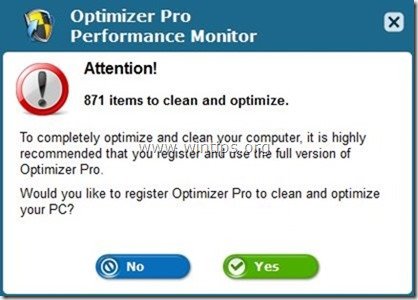
Cum să eliminați Optimizer Pro din calculatorul dumneavoastră.
Pasul 1: Dezinstalare " Optimizer Pro " din panoul de control.
1. Pentru a face acest lucru, mergeți la Start > Panou de control .
{ Start > Setări > Panoul de control . (Windows XP)}
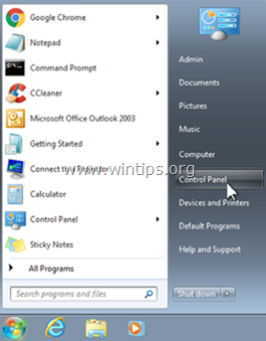
2. Faceți dublu clic pentru a deschide " Adăugare sau eliminare programe " dacă aveți Windows XP sau
“ Programe și caracteristici " dacă aveți Windows 8, 7 sau Vista.
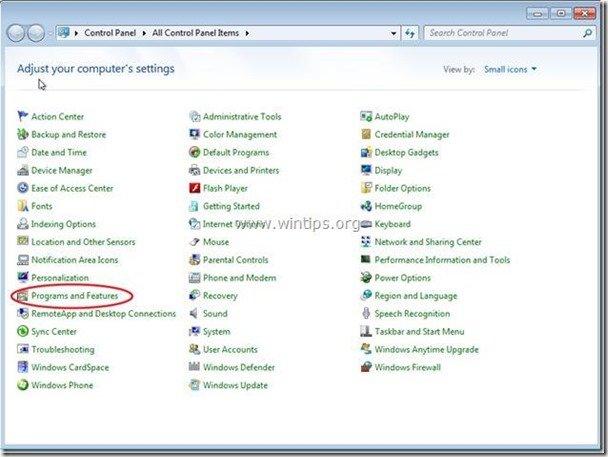
3. În lista de programe, găsiți și Eliminați/dezinstalați aceste aplicații:
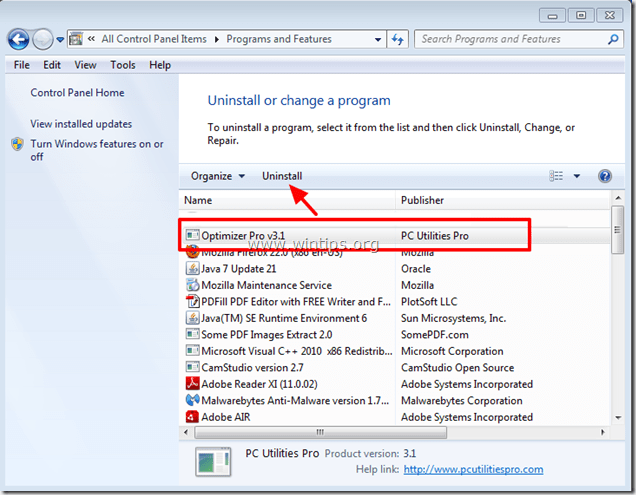
Pasul 2. Curățați-vă calculatorul cu RogueKiller
1. Descărcați și salvați Utilitarul "RogueKiller" pe computer'* (de exemplu, pe desktop)
Aviz*: Descărcați versiunea x86 sau X64 în funcție de versiunea sistemului de operare. Pentru a găsi versiunea sistemului de operare, " Faceți clic dreapta " de pe pictograma computerului, alegeți " Proprietăți " și să se uite la " Tip de sistem " secțiune
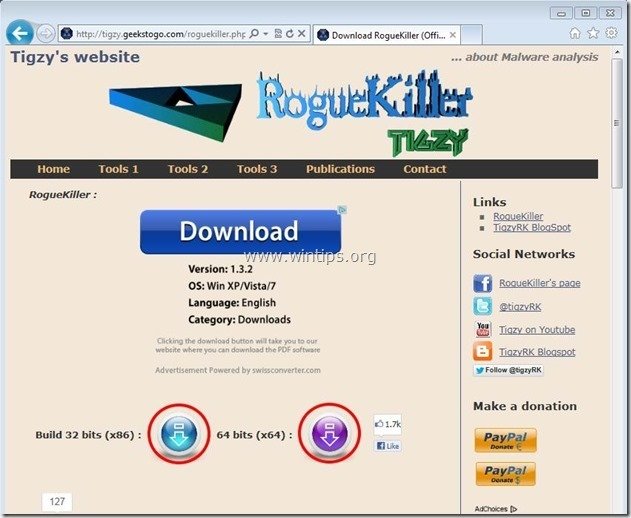
2. Faceți dublu clic pentru a rula RogueKiller.
3. Să la prescanare pentru a finaliza și apoi apăsați pe " Scanare " pentru a efectua o scanare completă.
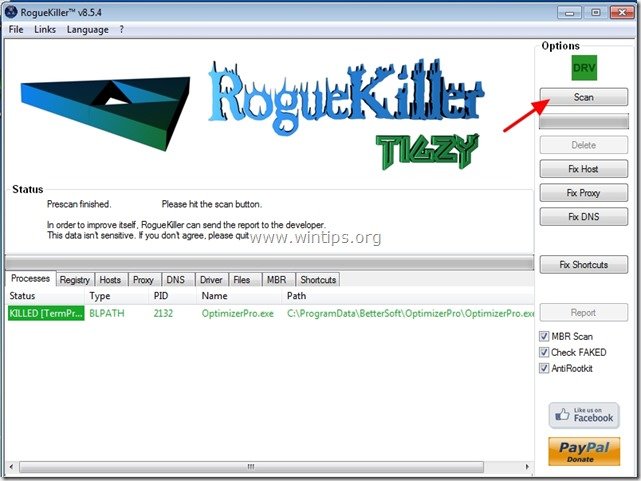
3. Când scanarea completă este finalizată, apăsați butonul "Ștergeți" pentru a elimina toate elementele malițioase găsite.
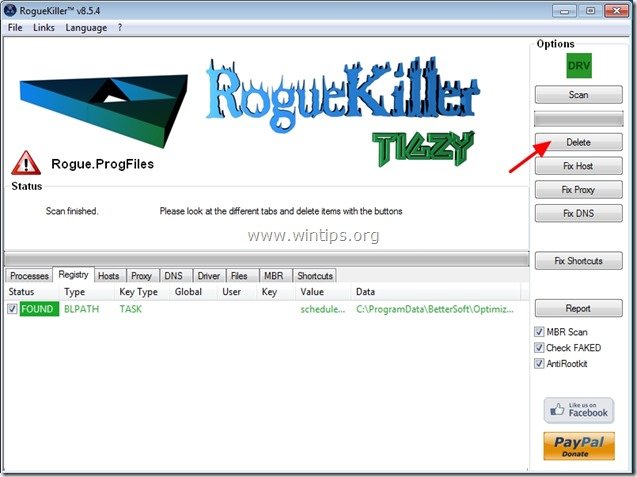
Pasul 3. Ștergeți fișierele abandonate de virusul "Optimizer Pro" din calculatorul dumneavoastră.
1. Apăsați Start Buton și pe Caseta de căutare (Run) tip: " c:\programdata" și apăsați " Introduceți ”.
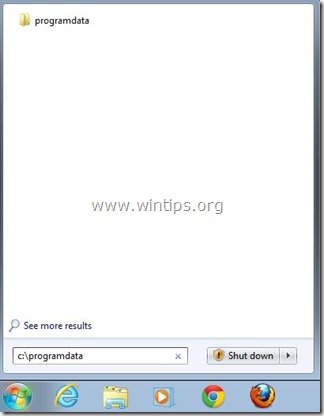
2. În "ProgramData" dosar, șterge următoarele două (2) dosare:
a. BetterSoft
b. InstallMate
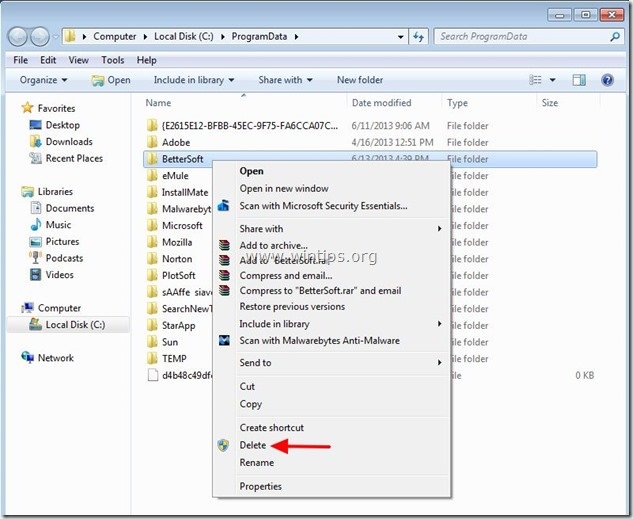
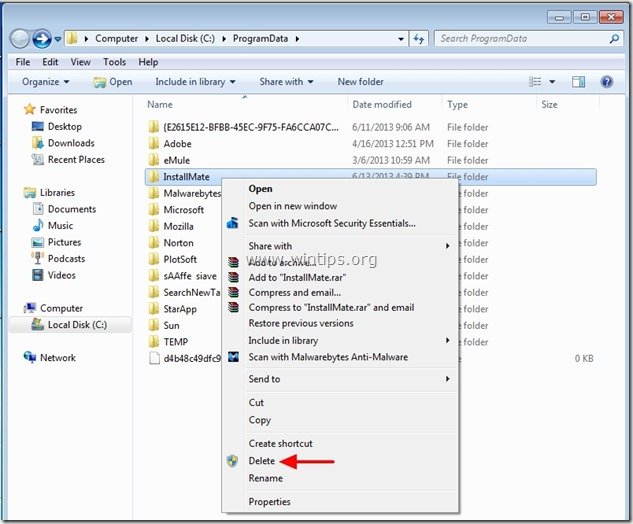
Pasul 4. Curățați fișierele nedorite și intrările invalide din registru.
Utilizați " CCleaner " și treceți la curat sistemul dvs. de la o sursă temporară fișiere de internet și intrări de registru invalide.*
* Dacă nu știți cum să instalați și să utilizați "CCleaner", citiți aceste instrucțiuni .
Pasul 5. Curățați computerul dumneavoastră să nu rămână amenințări rău intenționate.
Descărcați și instalați unul dintre cele mai fiabile programe anti-malware GRATUITE din prezent pentru a vă curăța calculatorul de amenințările malițioase rămase. Dacă doriți să rămâneți în permanență protejat de amenințările malware, existente și viitoare, vă recomandăm să instalați Malwarebytes Anti-Malware PRO:
Protecție MalwarebytesTM
Îndepărtează spyware, adware și malware.
Începeți descărcarea gratuită acum!
*Dacă nu știți cum să instalați și să utilizați " MalwareBytes Anti-Malware ", citiți aceste instrucțiuni.
Sfaturi: Pentru a vă asigura că computerul dumneavoastră este curat și sigur, Efectuați o scanare completă Malwarebytes' Anti-Malware în "Safe mode" al Windows. .*
*Pentru a intra în modul de siguranță Windows, apăsați butonul " F8 " în timp ce computerul pornește, înainte de apariția logo-ului Windows. Când apare tasta " Meniul Opțiuni avansate Windows " apare pe ecran, folosiți tastele săgeți de la tastatură pentru a vă deplasa la Mod sigur și apoi apăsați "ENTER “.
Pasul 6. Reporniți calculatorul pentru ca modificările să aibă efect și efectuați o scanare completă cu programul antivirus.

Andy Davis
Blogul unui administrator de sistem despre Windows





